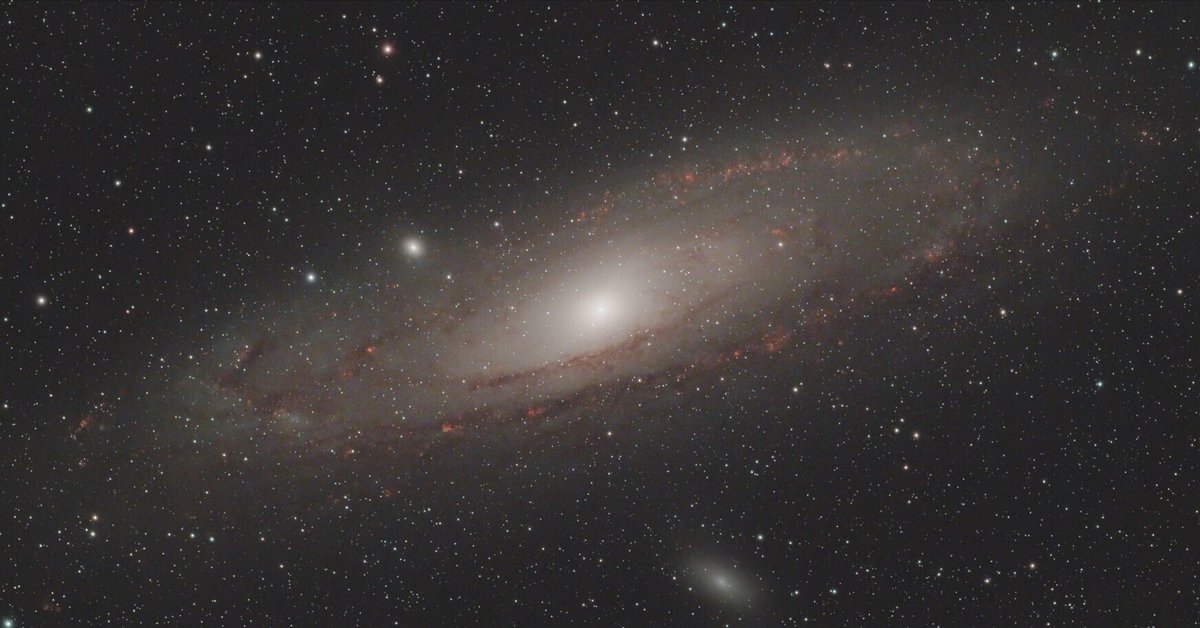
いつもの天体撮影〜画像処理 (3) 撮影編
前回はこちらの記事となっています。
さて今回は「機材の話も準備の話もしたし撮るぞー」の回です。
撮影時に気にしていること、撮影の流れなど以下の内容を説明していきたいと思います。
機材の設置展開
ケーブル結線
起動&冷却(結露の話)
ピント合わせ
極軸合わせ
カメラ角度合わせ
撮影対象導入&画角合わせ
露光時間調整
オートガイド開始
Planモード設定
Plan撮影開始
Flat,FlatDark撮影
現地での撮影準備
機材の設置展開
まずは三脚の設置ですね。三脚を設置する時点で注意することは足の一本をしっかり北へ向けておく。これは後に行う極軸合わせの初期ズレを小さくするためです。

続いて赤道儀を乗せます。ハーフピラーの鋼の柱君ライトが付いてるので、その上に乗せています。こちらも乗せるタイミングでしっかり北を向けておきます。

このタイミングで三脚の水平を取ります。
まず東西側に伸ばした三脚をそれぞれ少し下げつつ北側に付けた水準器の気泡が真ん中に来るように合わせます。

続いて北側に伸ばした三脚を調整して東側に付けた水準器の気泡が真ん中に来るように合わせます。
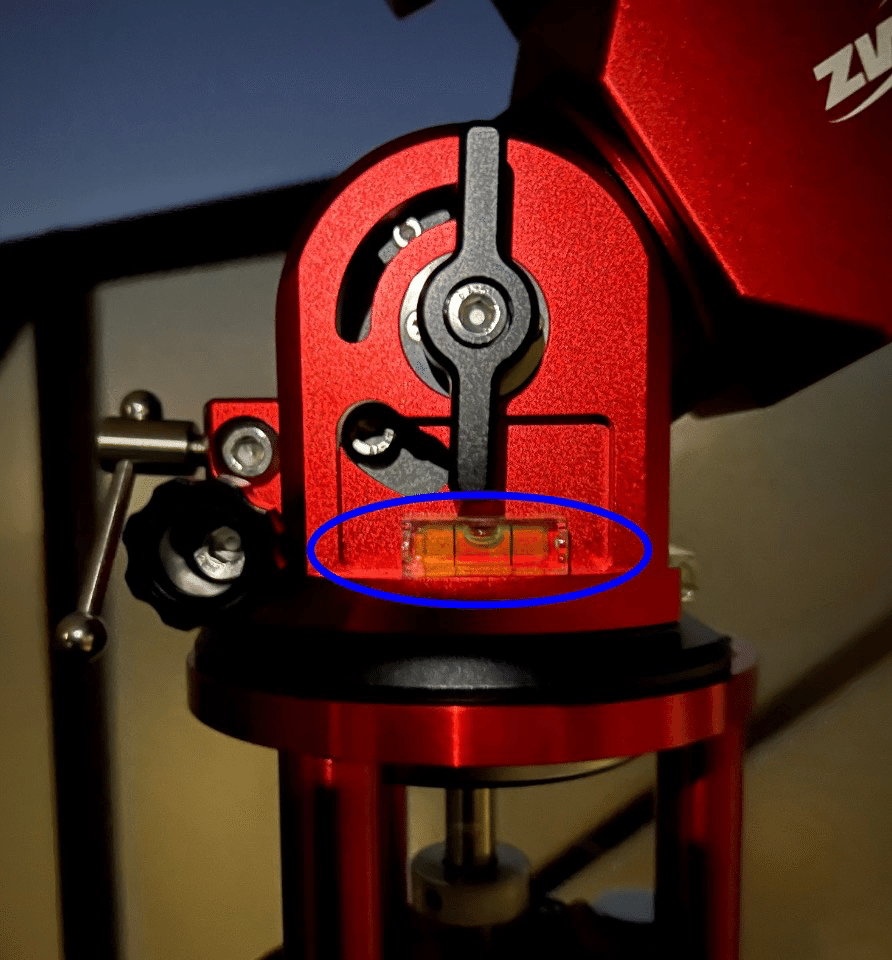
★このように棒タイプの水準器を横につけれいれば、しゃがんで三脚の足の長さを調整しながら水平を確認することができます。丸タイプの場合は上から見る必要があるので立ったり座ったりする必要があります。
続いて赤道儀にウエイトシャフトとカウンターウェイトを取り付けます。
先に取り付けると水準器を見るときに邪魔なので注意。

赤道儀を乗せてウエイトも付けたら続いて鏡筒を乗せます。私は普段から下の画像一式をケースにそのまま入れてます。なので現地について三脚立てて赤道儀を乗せたらポン付けです。


ヒーター取り付け
併せてレンズヒーターを鏡筒とガイド鏡に取り付けて結線します。こちらはケーブルの長さが余ってるので垂れ下がらないようにしておきます。

結線の最後に12VのDCケーブルをつなぎます。
私の機材は赤道儀より上と下がつながっているのはこのケーブルだけになるので、鏡筒をどっちに向けてもこのケーブルが干渉しないように注意します。

起動&冷却(結露の話)
ASIAIRを起動します。(ASIAIRアプリの初期接続などは割愛します)
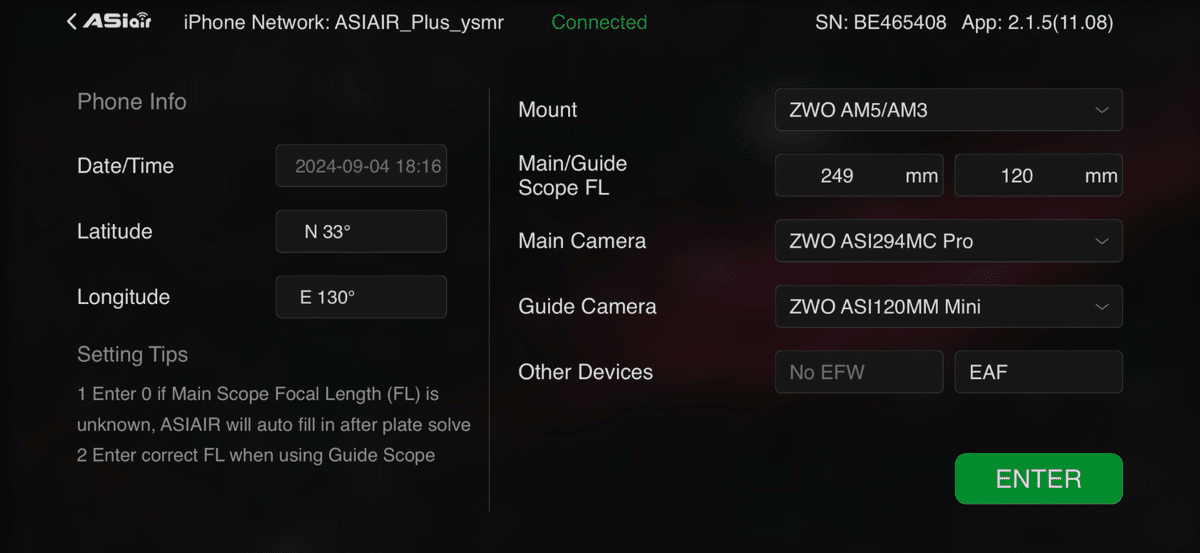
起動すると冷却を開始させます。私の撮影地は九州なので夏は0℃で冬は-10℃で運用しています。
冷却CMOSカメラを使うときの注意点です。特に結露防止ヒーターの無いASI294MC Proは結露し易いと海外でも定評があります。
結露防止とし「急な冷却や一気に温度が上がるようにしない」という方法が撮られることもありますが、私は一気に冷やすし電源を切る際も徐々に温度を上げたりはしません。
色々調べたり考えた結果「そもそもセンサー室内の水分を十分に少なくて、たとえ温度が下がっても飽和水蒸気量に満たなければ結露しないはずである」という考え方をするようになりました。
詳細は別途記事にしようと思いますが、私の対策のポストスレッドを貼っておきます。
センサー室内の水分量を極限まで減らしておけば、どんなに一気に冷却しても飽和水蒸気量に満たなければ室内結露は起きないと考えています。
— さとし 📷🌟🗻☕️ Satoshi (@ysmr3104) June 22, 2024
なのでセンサー室を開けたら入っている4つの乾燥剤タブレットを取り出します。 pic.twitter.com/20tfaxWHj7
ピント合わせ
さて起動して冷却を開始したらまずはピント合わせです。ピント合わせにはEAFを使います。EAFはカメラレンズAFと違い、複数回の撮影を行い星のサイズが一番小さくなるピント位置を見つけてくれるものです。
ASIAIRアプリのPreviewモードでForcuserメニューのAFボタンを押します。
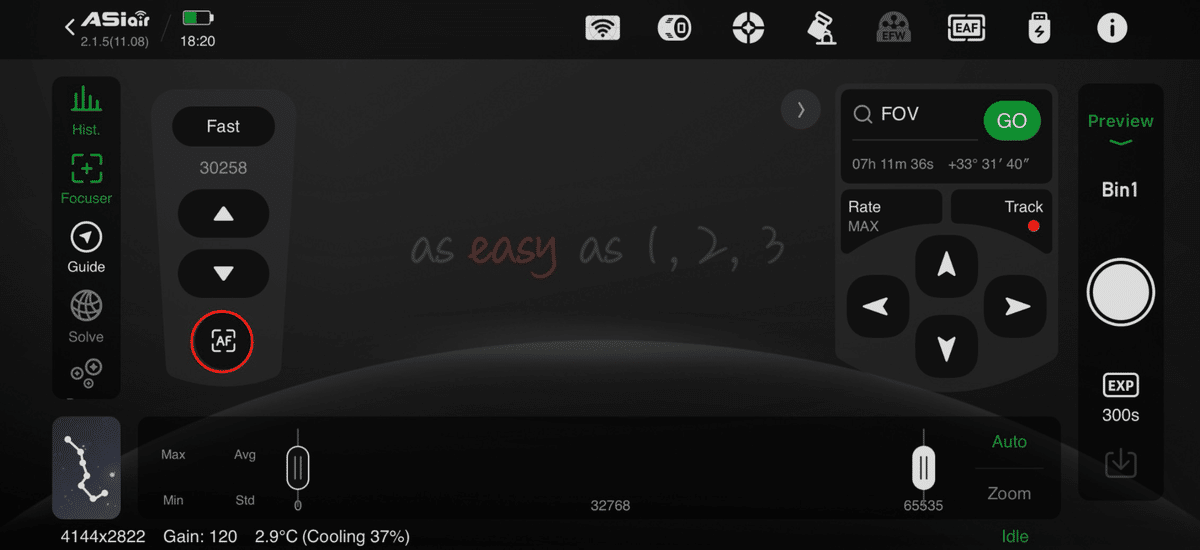
AF画面が表示されたらExp.(露光時間)を選択してスタートです。

まずV-Curveを算出するための撮影が行われます。適切なピント位置を挟む形で撮影を行い、撮影ごとの星のサイズを算出します。これにより二次関数グラフが求められます。

V-Curveができたらそこから詳細な調整が行われて最終的なピントが決まります。
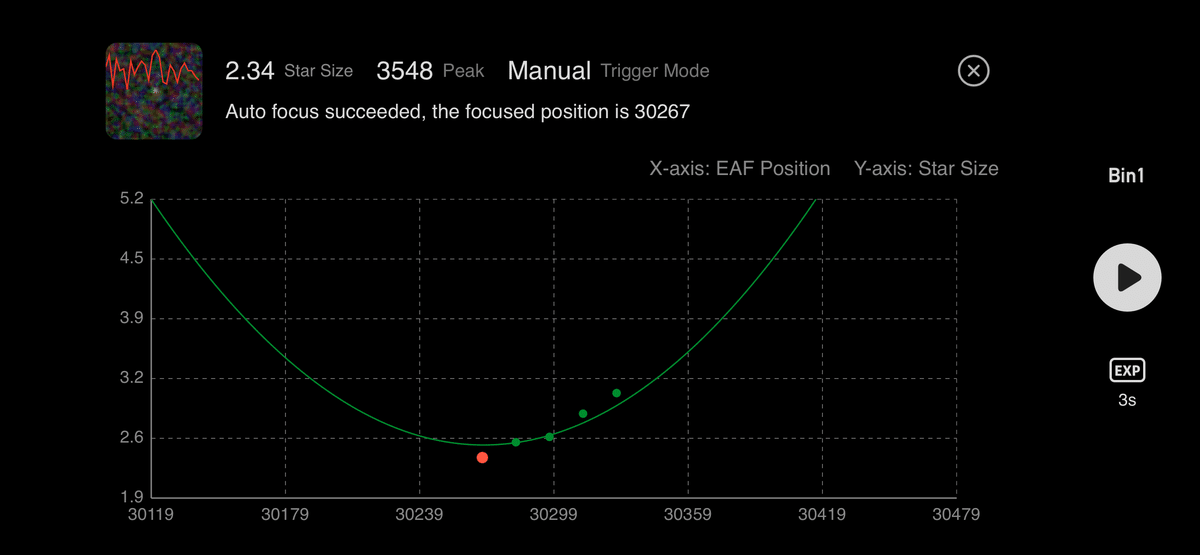
撮影の途中でフィルターをHa&OIII→SII&Hbに変えたりする場合には、フィルターを変えるごとにピントの再調整を行います。フィルターの屈折率が変わるため最適なピント位置が変わるためです。
極軸合わせ
ピント調整が終わったら極軸合わせです。極軸合わせにはASIAIRのPA(PolarAlign)を用います。モードをPAに変更したら露光時間を調整してスタートするだけです。もしホームポジションで北極星が見えない場合は、他の星が見えて60度東→西に動かせる方向でスタートさせます。
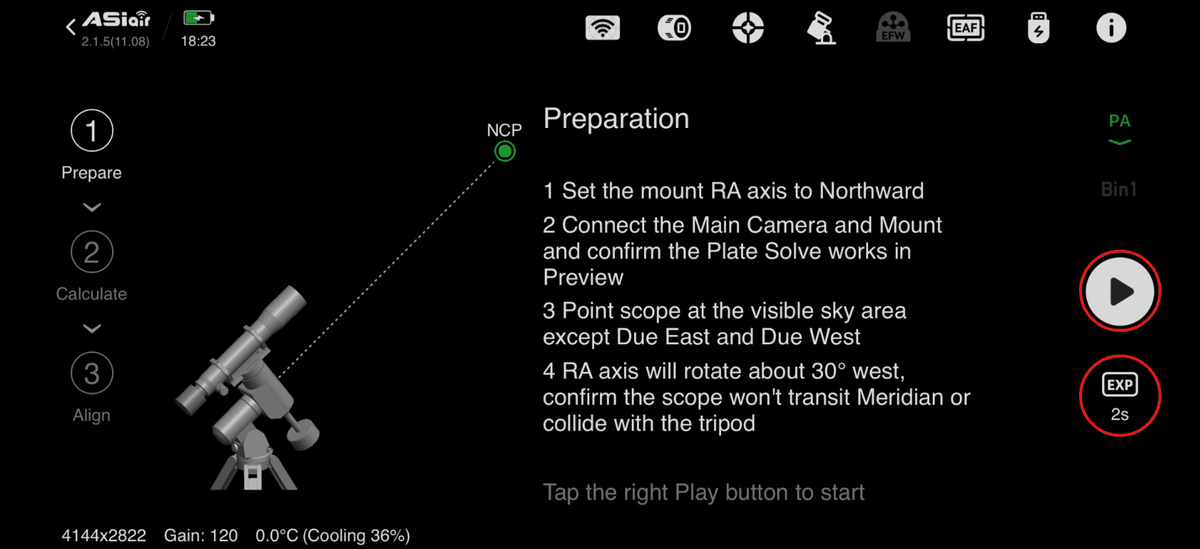
スタート位置と30度回転した位置、そして60度回転した位置で撮影とプレートソルブが行われると、現在の極軸のズレが計算されます。Let's Goが表示されたらボタンを押して調整に進みます。
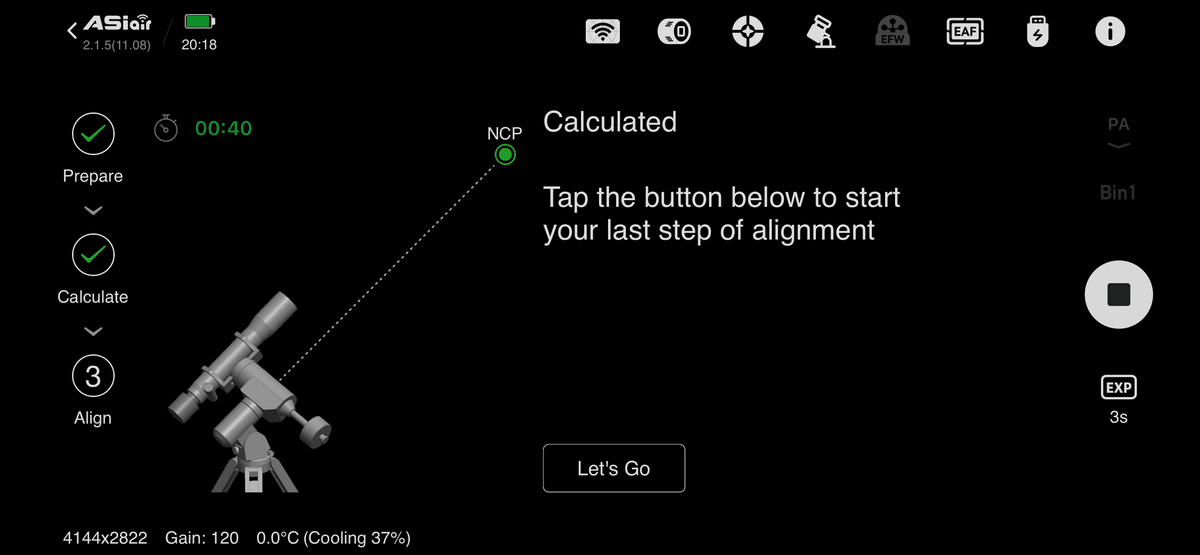
すると高度と方位の修正角度が表示されます。るので、それに合わせて調整を行います。調整したらRefreshで再計算させます。
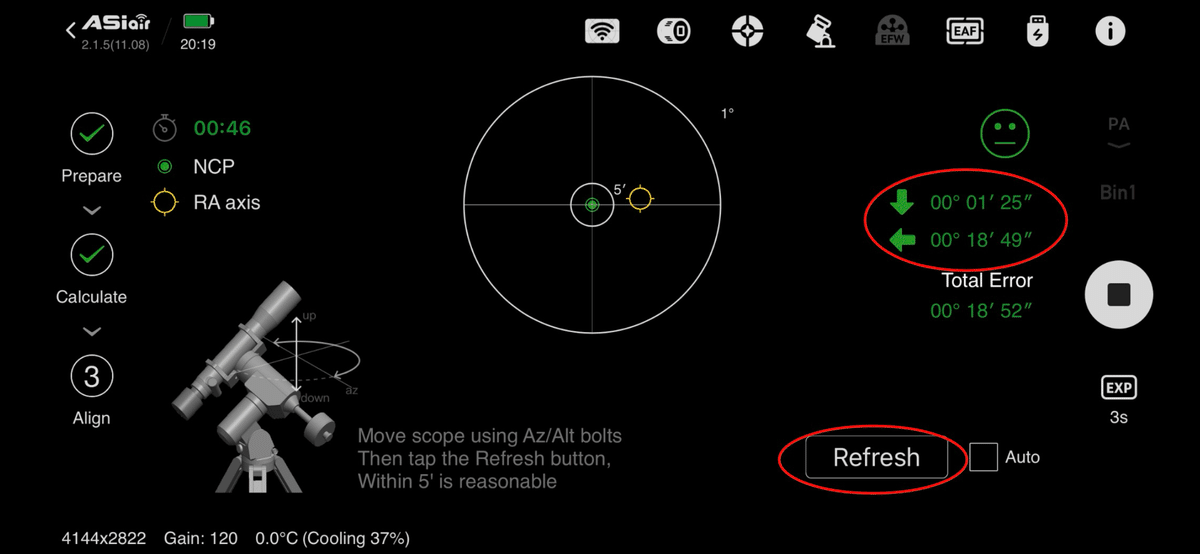
最終的に高度・方位のTotal Errorが1分角を下回ったらFinishさせます。
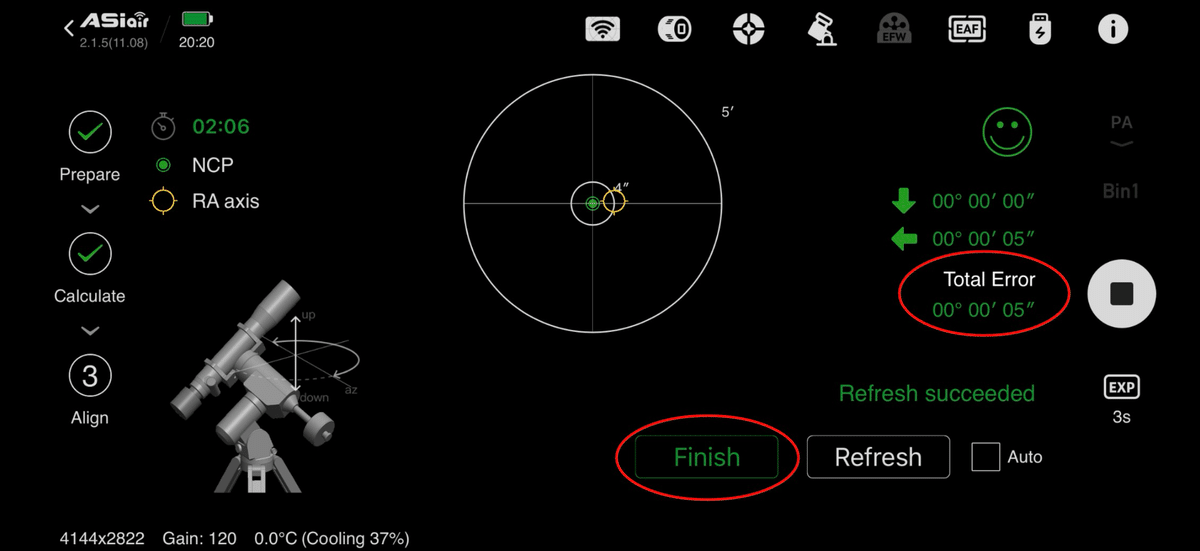
Finishさせると花火が打ち上がります。私は自宅であればだいたい2〜3分で極軸合わせを完了させることができます。
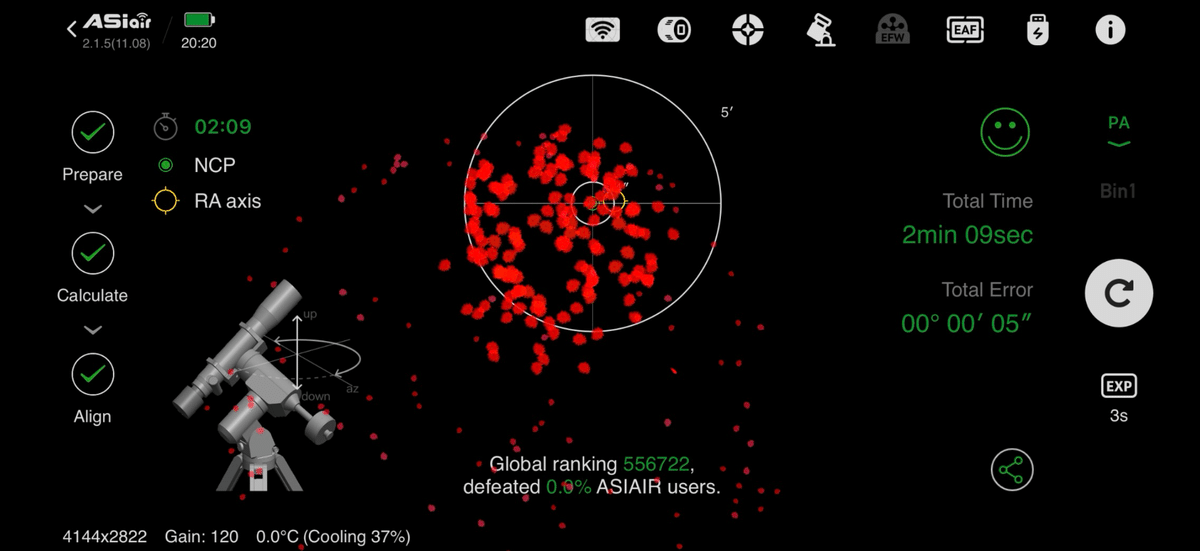
このようにASIAIRのPAによる極軸合わせは非常に簡単で、北極星が見えていない場所でも極軸合わせを行う事ができるので非常に強力です。
ちなみに私は極軸望遠鏡で極軸合わせをするのも結構好きです。
カメラ角度合わせ
準備の最後、カメラの角度合わせ。
RedCat51はカメラの回転機構があるため、フレキシブルに縦構図・横構図の調整を行うことが可能です。ということはよくズレます。ASIAIRのPreviewもモードで位置枚撮影し、Solveを行うとAngleの数値でカメラが何度の角度で取り付けられているかを確認することができます。この確認時は極軸付近では正しく角度を算出できないため低赤緯のエリアで行いましょう。

私は縦構図・横構図に合わせやすいようにカメラに棒タイプの水準器を取り付けています。これに合わせておけば詳細な調整の準備段階としてだいぶ有った状態から始めることができます。

横構図なら359〜1°の間、縦構図なら89〜91度の間に合わせるようにしています。これで撮影前の準備は完了です。
撮影の開始
撮影対象導入&画角合わせ
いよいよ対象天体の撮影です。私はまずはPreviewモードで導入します。左下の北斗七星のアイコンの星図を表示します。

星図が表示されたら星図のまま移動させるか、検索して対象天体を星図の中心に表示します。そこから画角を調整してGoToを押して導入させます。
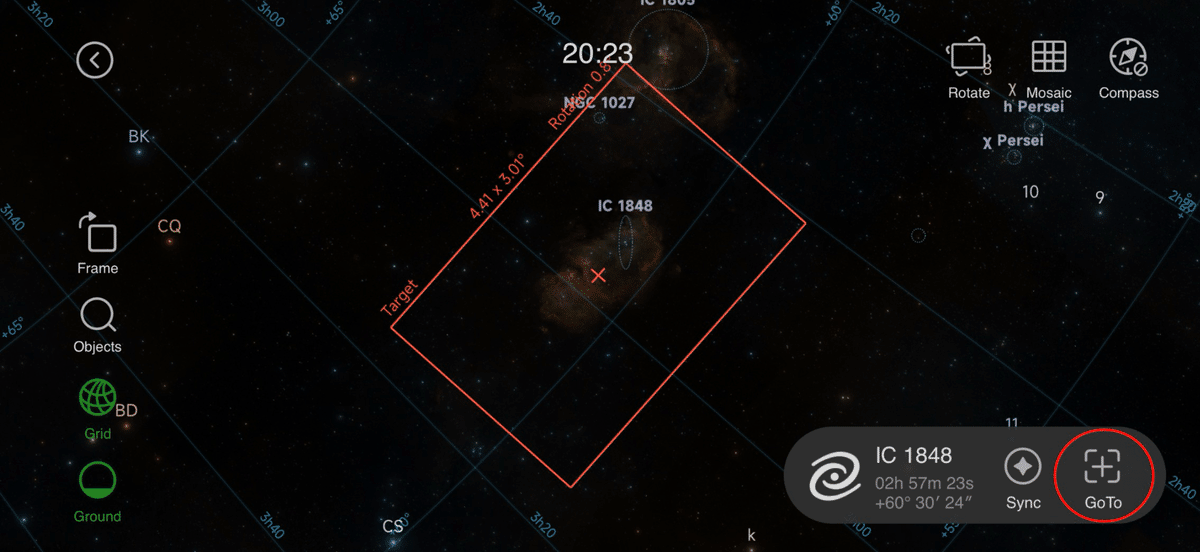
そうすると赤道儀の赤経軸・赤緯軸が動いて対象天体まで移動します。そこで自動撮影&プレートソルブされて位置が微調整され完了します。

露光時間調整
導入が完了したら露光時間の調整をします。私はASI294MC Proで撮影する際は基本的にHSGモードがHCGモードが作動するgain=120に設定をしています。あとはその時の撮影対象・使用するフィルター・撮影地の明るさによって露光時間の調整を行います。
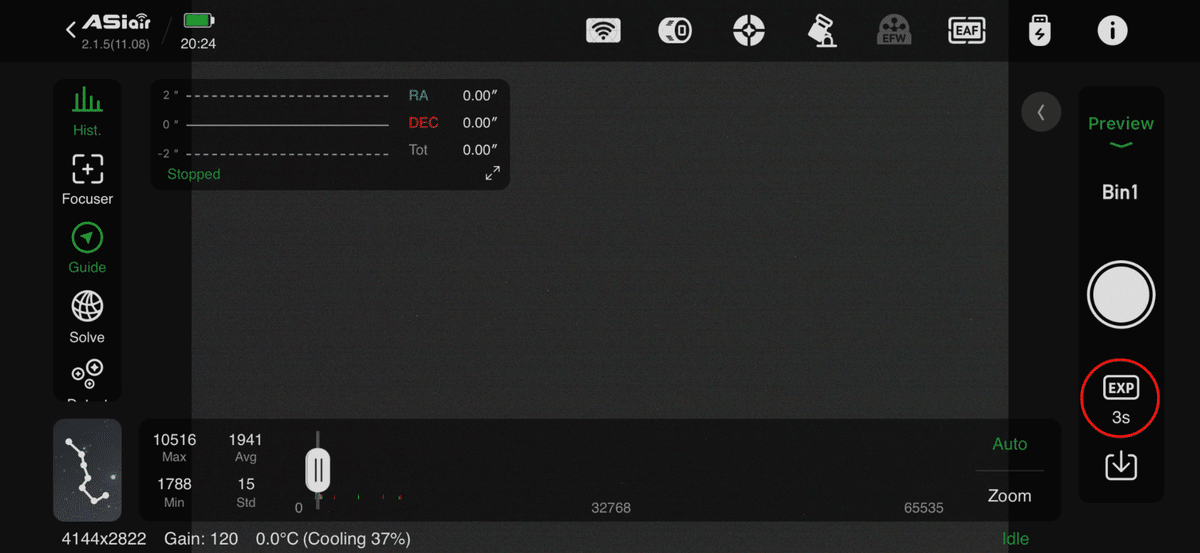
とは言えだいたいAntliaのHa&OIIIを使うので、300秒で露光する場合がほとんどです。
オートガイド開始
露光時間の調整が終わったら(またはやりながら)オートガイドを準備します。基本的には撮影対象を導入した状態でオートガイドのキャリブレーションを行いますが、高赤緯の対象の場合には低赤緯の位置でキャリブレーションしておく場合もあります。
オートガイドの際には撮影地の明るさによってゲインを調整します。ゲインはガイド用の星のPeakが255に張り付かいない程度(100〜200)になるように調整します。
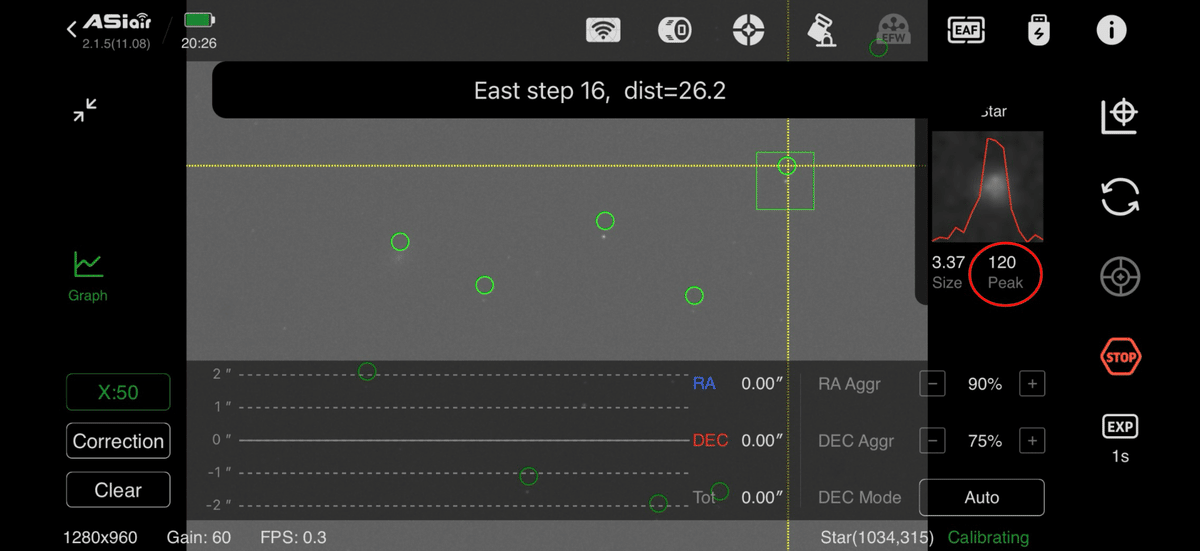
Planモード設定
オートガイドまで準備ができたら実際の撮影のための設定を行います。連続撮影はLive,AutoRun,Planのいずれかのモードで行えますが、Meridian Flipに対応しているのがAutoRunとPlanモードです。
私の使い方では撮影時はPlanモードで撮影しています。
理由1 : 自宅のベランダで撮影する場合には、屋根に隠れるために低赤緯だと2時間しか追尾できないため、一晩に複数の対象を切り替えて撮りたい。
理由2 : 同じ構図で何晩も取る場合があるため、前回設定した内容でそのまま撮りたい。
それらを満たすのがPlanモードなのです。
実際のPlanモードでの設定の流れは以下のとおりです。
まず新しいPlanを作成します。ここは分かりやすい日本語の名前で設定します。(例 : sh2-129→イカ釣り/LDN1235→サメ捕獲)
あとEnd atをいつも天文薄明が始まると自動的に止まるようにAstronomical morning lightを選択しています。
よくConfirmを押し忘れて再入力するので忘れないように気をつけます。

続いて撮影対象天体を選択します。この手順は私は星図を開いて画角を調整してから、右下の+Planボタンで追加します。
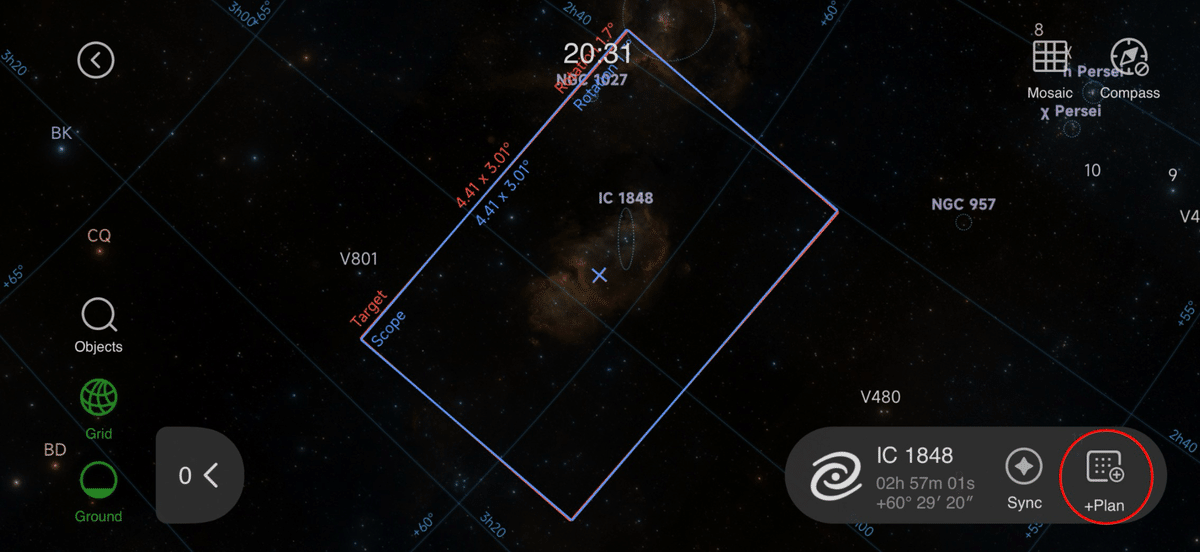
追加すると左下に撮影対象が増えたことが分かります。もし一晩に複数の対象を撮影する場合には繰り返します。

撮影対象を追加したら、Detailから撮影設定に入ります。

ここでは露光の設定を追加していきます。先程確認した露光時間を設定し、あとは撮影枚数を設定します。
もしM42のように多段階露光したい場合にはここで複数の露光時間の設定を行います。
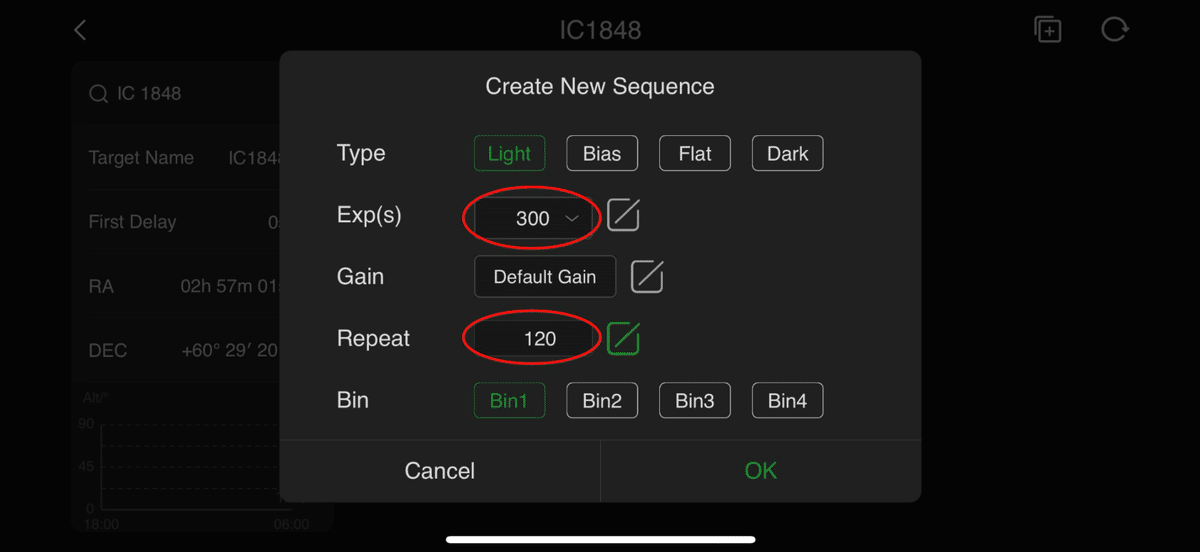
撮影の設定を追加したら撮影対象であることを示すチェックを有効にします。
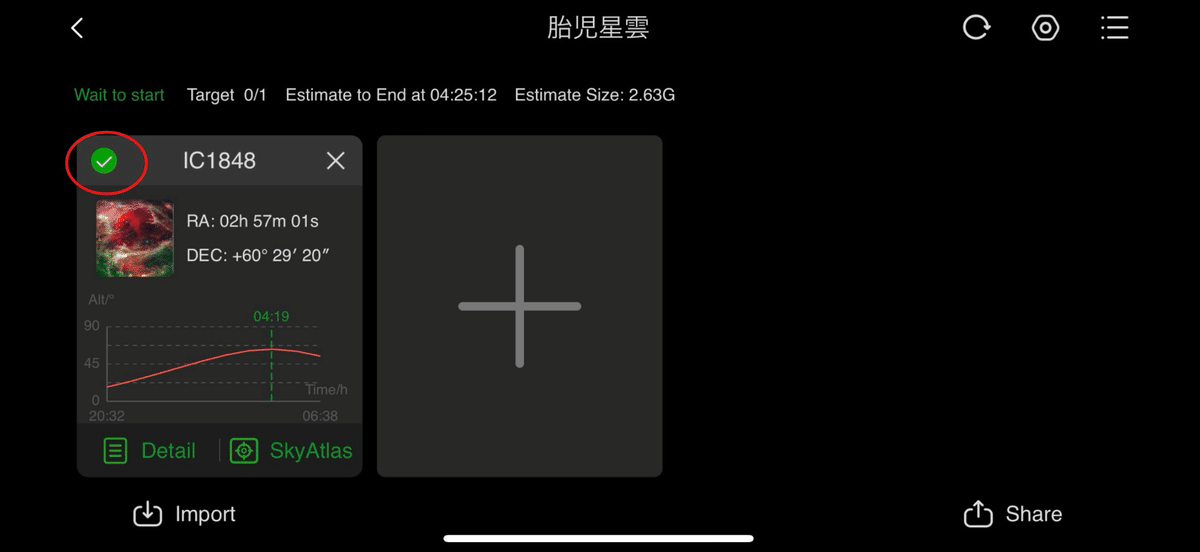
やっと本撮影の準備が整いました。
手順が多い!と思うかもしれませんが、慣れたらここまで15〜20分くらいで準備完了できます。
Planモード開始
いよいよ撮影です。ここまで来たらスタートボタンを押して、ガイド・子午線反転・冷却と終了の設定をしてOKを押したら撮影が開始されます。冷却の停止やASIAIRのシャットダウンは電源の余裕によって変えますが、自宅でコンセントから電源取ってるときにはホームポジションに戻すだけにしています。
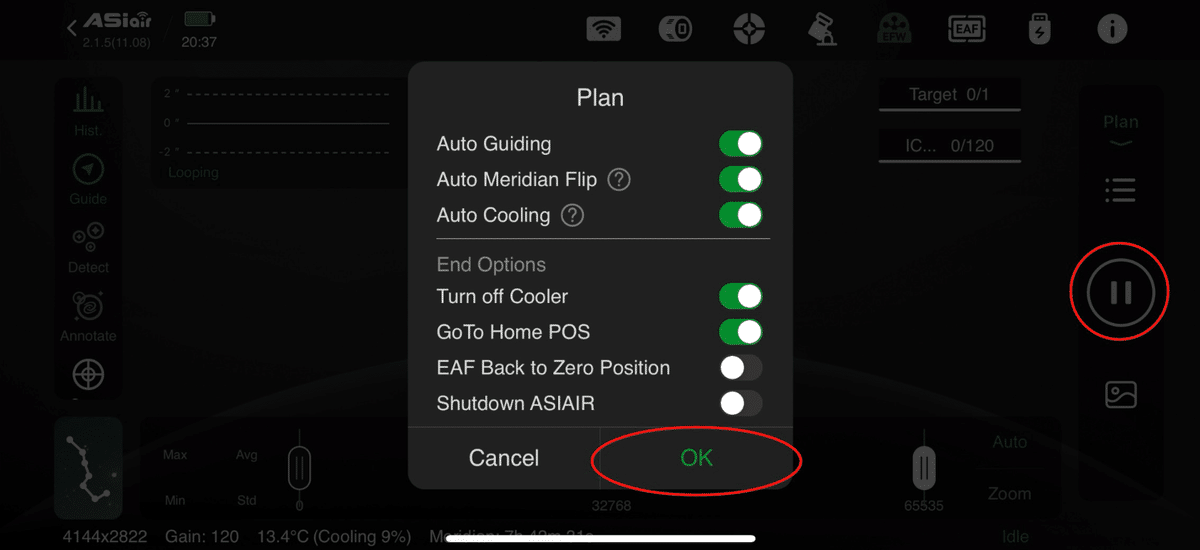
撮影の終了
フラットフレームの撮影
フラットフレームの撮影は撮影当日(撮影直後)に撮るのが一番良いです。それはピントが合っていて、レンズやフィルターやセンサーの状況(汚れやホコリ)の状況が撮影時と同じであるからです。実際にフラット撮ってみると変な写り込みが合って「その時撮っておいてよかったー」ということが有りました。
日曜の明け方フラット取ってたらなんか影(1枚目)
— さとし 📷🌟🗻☕️ Satoshi (@ysmr3104) September 2, 2024
何だこりゃと思って帰ってフィルター替えて撮ってみても影(2枚目)
ノーフィルターでやっても影(3枚目)
ということは。。。なんかホコリが居た!(4枚目)#フラットは現地で撮ろう高校 pic.twitter.com/AYZl9pwpIk
フラットフレームはフィルターやカメラの角度ごとに撮る必要があるので、一番いいのはフィルターを交換の都度撮ることです。しかしさすがに撮影地で天体を撮れる時間帯にその時間をロストしたくないので、天文薄明が過ぎてから撮影しています。
私はRedCat51で撮影する場合は有機ELパネルにトレーシングペーパーを挟んで光量を調節して撮影します。

フラットフレームとフラット用ダークフレームの撮影にはAutoRunモードを利用します。まずはじめにFlatを露光時間Autoで撮影します。枚数は私は何でもかんでも128枚撮るので何も考えずに128枚です。機材によってはフラットフレームの撮影時の転送に時間がかかるのでほどほどでもいいと思います。

私がいつも使うデュアルナローバンドフィルターのHa&OIIIで撮ると、この様なフラットが取得されます。いつも同じ形でちゃんとフラット合います。
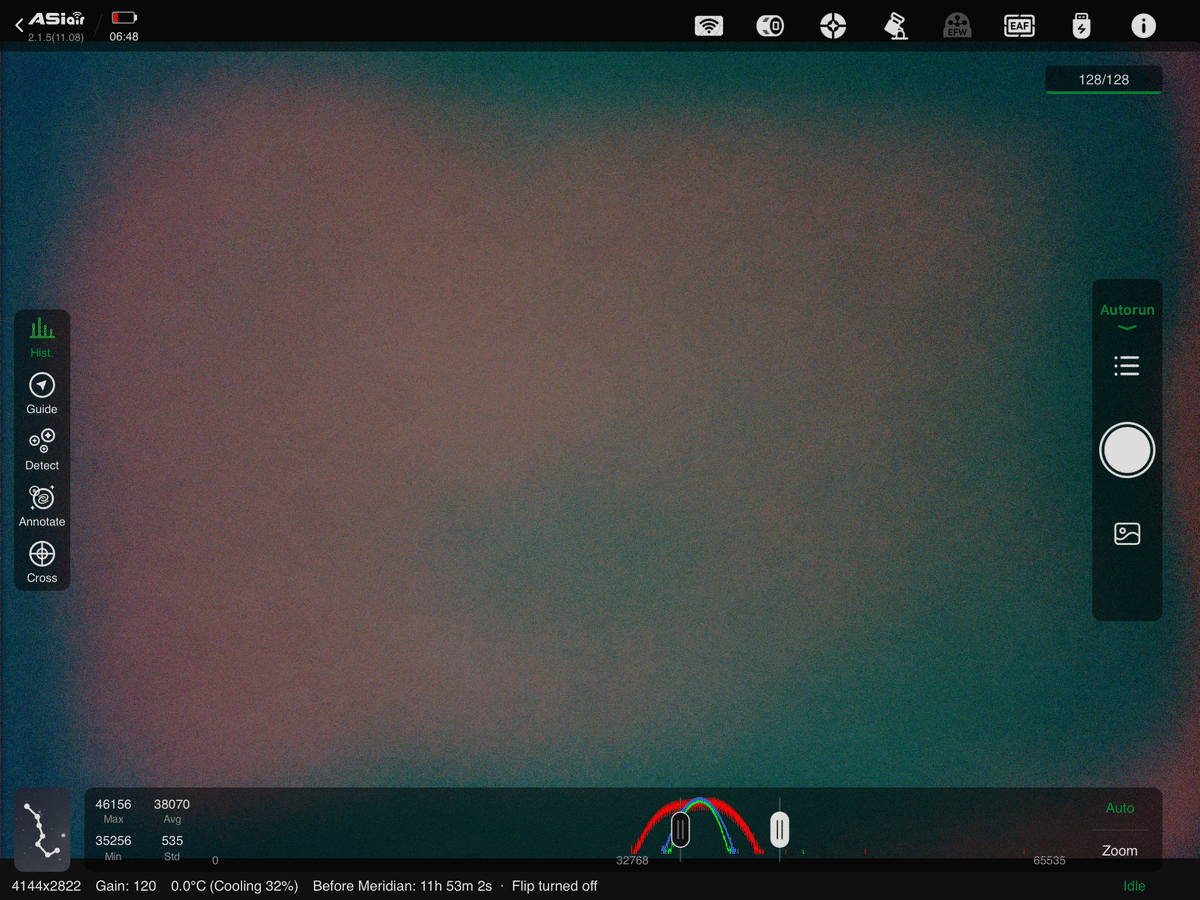
フラット用ダークフレームの撮影
次はフラット用のダークフレームの設営です。これは冷却カメラであれば帰宅後でもいいのですが、そのまま流れで撮ってしまいます。露光時間はFlatの撮影画像のファイル名から露光時間を確認します。
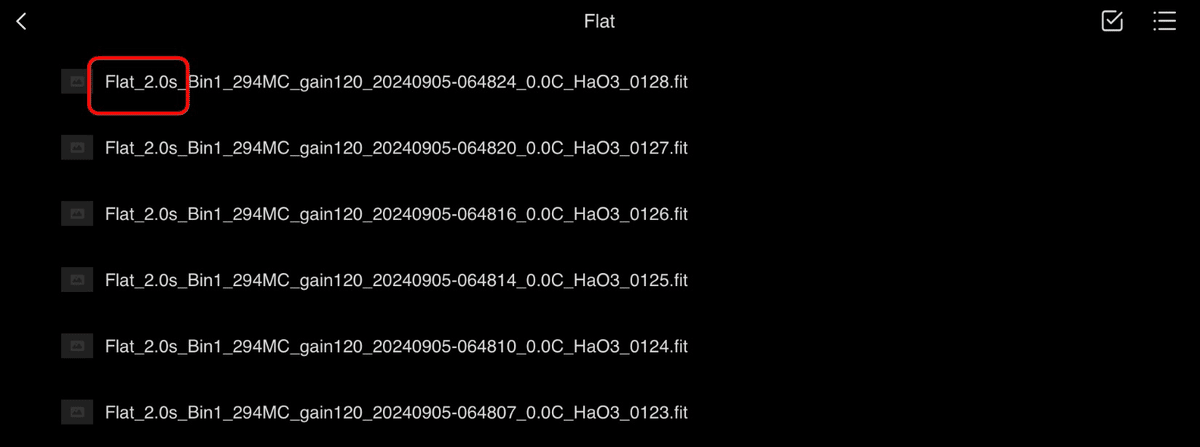
Darkの設定を開き先ほど確認した露光時間を指定して撮影を行います。

これですべての撮影の流れは終わりです。あとは撤収して安全運転で帰宅です。
やっと撮影ができました。
撮影が終われば次は画像処理の記事になります。
この記事が気に入ったらサポートをしてみませんか?
